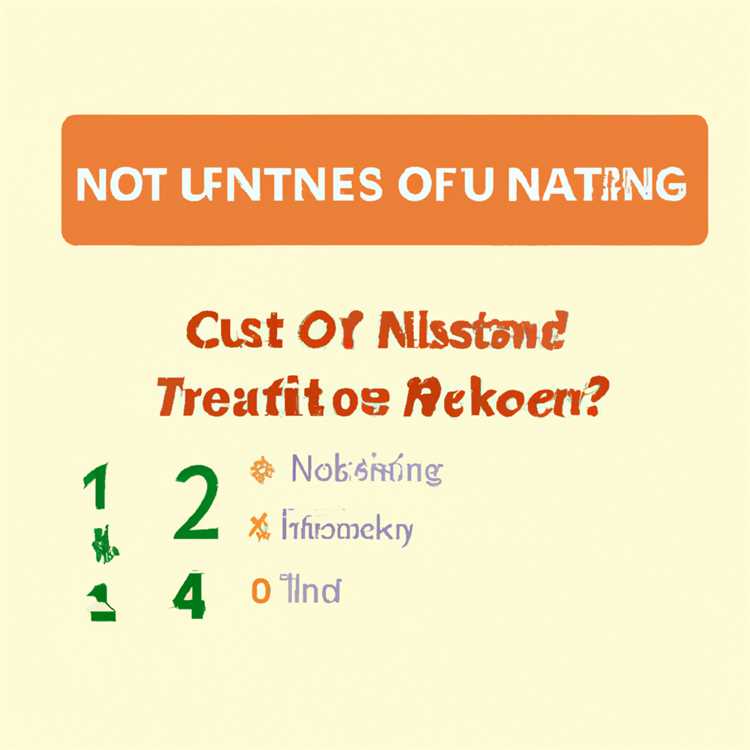Yeni bir program yüklemeniz, farklı bir sabit sürücü girmeniz veya bir sistem çökmesinden kurtulmanız gerekip gerekmediğini, şüphesiz iMac'inizi yeniden başlatmanız gerekecek bir zaman gelecektir. Neyse ki iMac bunu yapmak için çeşitli yollar sunuyor. Her şey düzgün çalışıyorsa ve bir indirme nedeniyle veya farklı bir sürücü başlatmak için bilgisayarınızı yeniden başlatmanız gerekiyorsa, bilgisayarı yeniden başlatmak için Apple'ın normal yeniden başlatma yöntemlerinden birini kullanabilirsiniz. Dönen plaj topu ölüm gibi normal yeniden başlatma yöntemlerinin başarısız olmasına neden olan bir sorunla karşılaşırsanız, yeniden başlatmayı zorlamanız gerekir. Bilgisayarınızı yeniden başlatmaktan fazlasını yapmanız gerekiyorsa, Apple başlatma sırasında birkaç önyükleme seçeneği sunar.
Normal Yeniden Başlatma Yöntemleri
Aşama 1
Apple menüsünden Yeniden Başlat'ı seçin. Ardından, iletişim kutusu göründüğünde "Yeniden Başlat" ı tıklayın.
Adım 2
iMac'in arka sol alt köşesinde bulunan güç düğmesine basın. Ardından, iletişim kutusu göründüğünde "Yeniden Başlat" ı tıklayın.
"Kontrol" düğmesine basın ve aynı anda tuşları çıkarın. (Çıkar tuşu klavyenin sağ üst köşesindedir.) Ardından iletişim kutusu göründüğünde "Yeniden Başlat"ı tıklayın.
Yeniden Başlatma Yöntemlerini Zorla
Aşama 1
"Kontrol", "Komut" ve "Esc" tuşlarına aynı anda basın. Bir uygulama donmuşsa, yeniden başlatmanız gerekmeyebilir. Görünen pencerede donmuş uygulamayı seçin ve "Zorla Çık" ı tıklayın. Bilgisayar yine de yanıt vermiyorsa, yeniden başlatmayı zorlamak için aşağıdaki yöntemlerden birini kullanmanız gerekebilir.
Adım 2
Güç düğmesini yaklaşık beş ila yedi saniye basılı tutun. Bilgisayar kapanmalıdır. Kaydedilmemiş tüm çalışmaları kaybedeceğinizi ve işletim sistemine zarar verebileceğinizi unutmayın.
Aşama 3
Güç düğmesine basarken "Kontrol" ve "Komut" a basın. Bilgisayar kapanmalıdır. Kaydedilmemiş tüm çalışmaları kaybedeceğinizi ve işletim sistemine zarar verebileceğinizi unutmayın.
iMac'i duvardan çıkarın. Bilgisayara ve yazılıma zarar verme olasılığı yüksek olduğundan, bunu son çare olarak yapın.
Yeniden Başlatma ve Önyükleme Seçenekleri
Aşama 1
Gerekirse bilgisayarı tekrar prize takın. Ardından bilgisayarı başlatmak için güç düğmesine basın.
Adım 2
CD veya DVD'den başlatmak için başlatma zilini duyduğunuzda "C" tuşuna basın.
Aşama 3
Güvenli modda önyükleme yapmak için başlatma zilini duyduğunuzda "Shift" düğmesine basın. Bu modda bazı özellikler devre dışı bırakılır.
Mac'in hangi sabit sürücüye veya birime önyükleme yapacağını seçmek için başlatma zilini duyduğunuzda "Option" tuşuna basın. Örneğin, Bootcamp kullanarak Windows'a önyükleme yapmanız gerekiyorsa bu yöntemi kullanmalısınız.